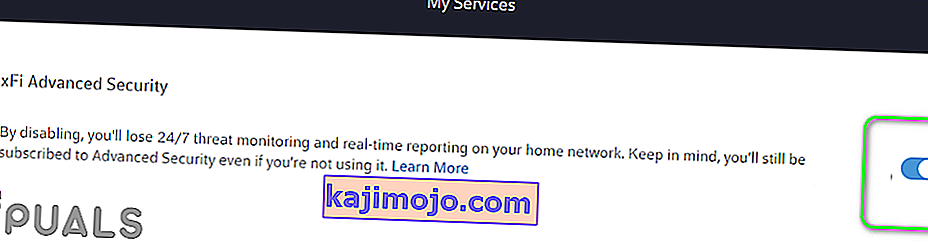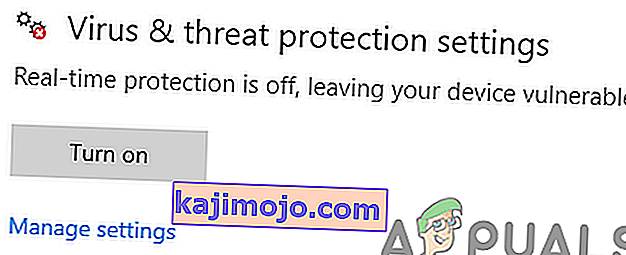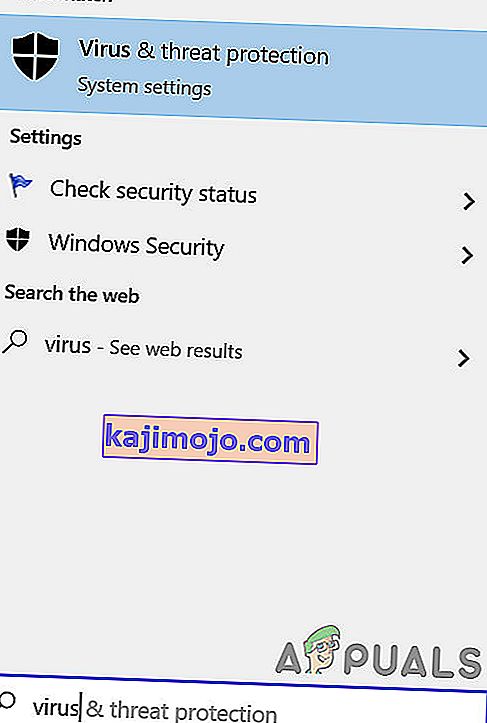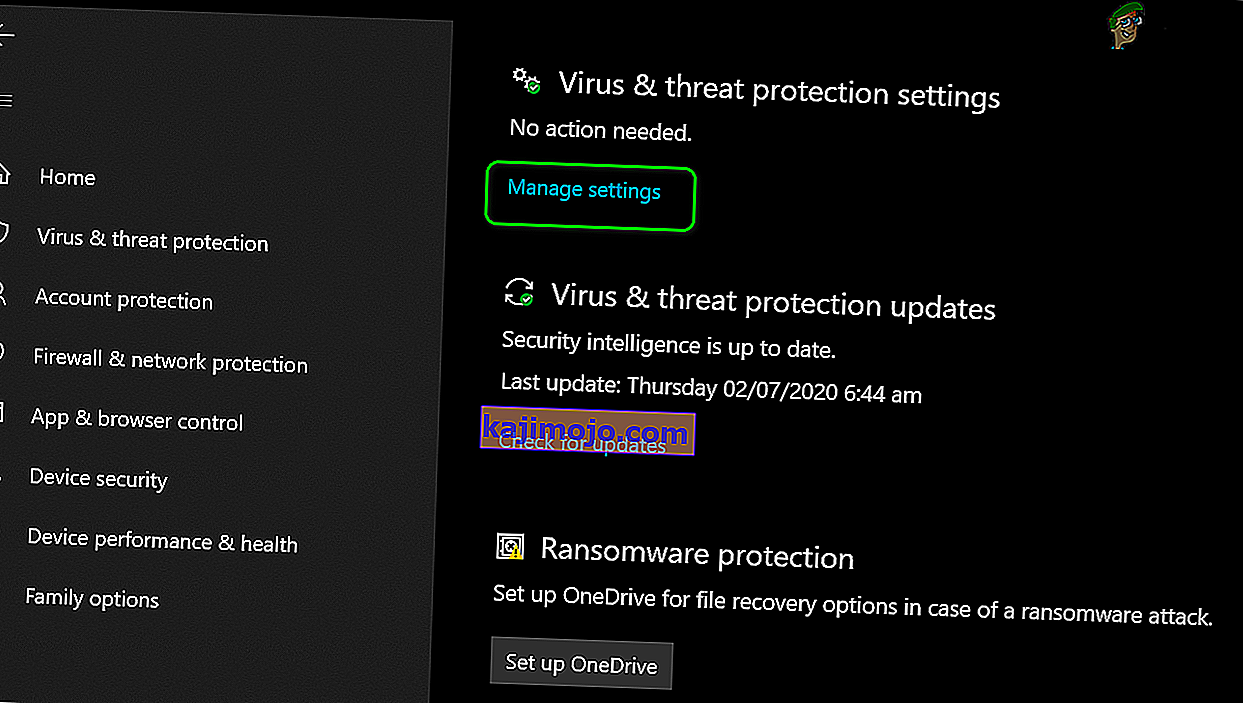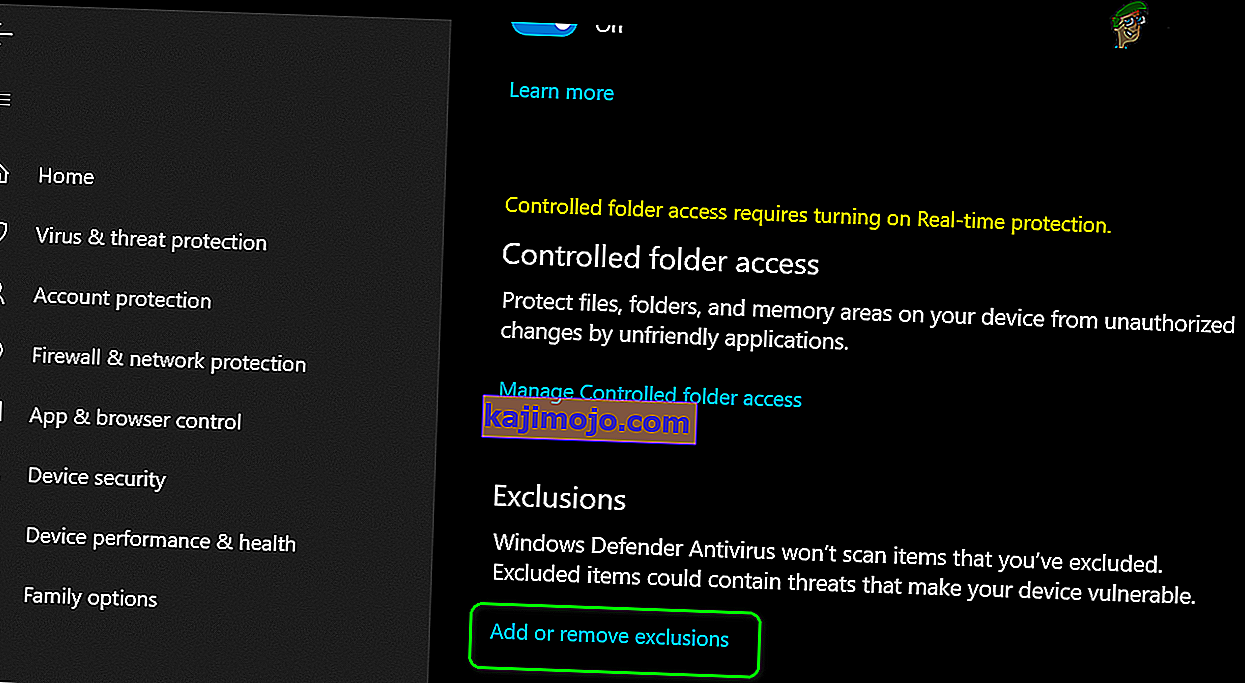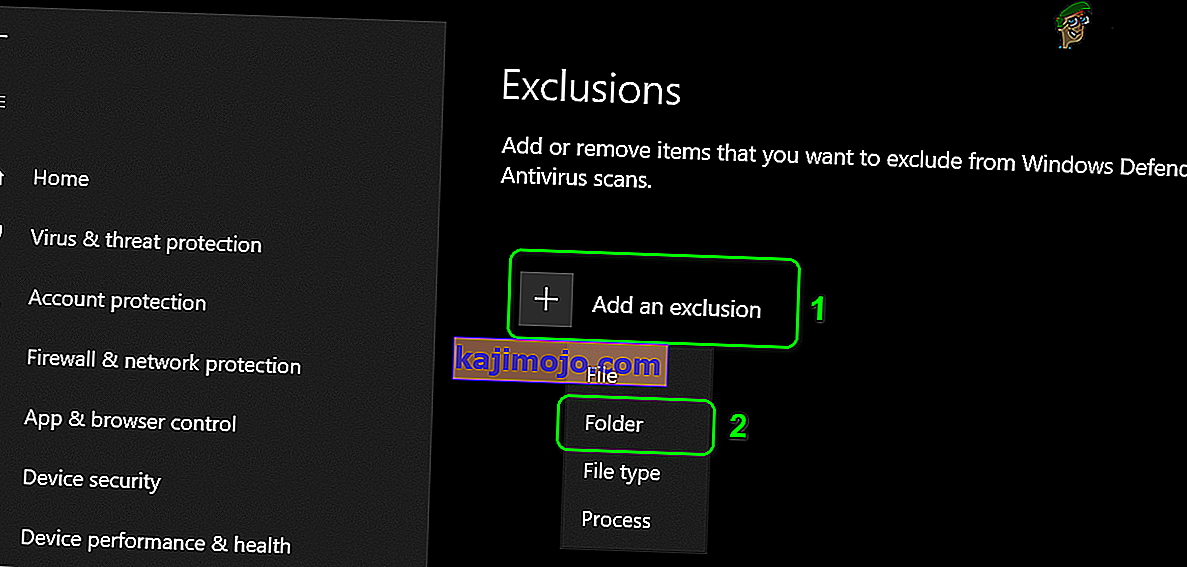Jums gali nepavykti atsisiųsti „Bootstrapper“ failų „Synapse X“, nes juos užblokavo antivirusinės / užkardos programos ar jūsų interneto paslaugų teikėjas. Be to, galite gauti aptariamą klaidą, jei „Synapse X“ nėra paleista su administratoriaus teisėmis.
Paveiktas vartotojas susiduria su klaida bandydamas paleisti / įdiegti „Synapse“ programą. Kai kurie vartotojai su klaida susidūrė iškart po atsisiuntimo, o kiti vartotojai su ja susidūrė ilgą laiką naudojęsi.

Prieš tęsdami trikčių šalinimo procesą įsitikinkite, kad „ Synapse“ svetainė veikia ir veikia . Be to, atlikite paprastą sistemos paleidimą iš naujo , kad patikrintumėte, ar problema išspręsta (sprendimas, apie kurį praneša daugelis vartotojų).
1 sprendimas: Paleiskite „Synapse X“ su administratoriaus teisėmis
Naujausioje „Windows“ versijoje „Microsoft“ sustiprino savo OS saugos ir privatumo funkcijas. Viena iš tokių funkcijų yra naudoti UAC norint apriboti prieigą prie svarbiausių sistemos išteklių. Aptariama klaida gali kilti, jei „Synapse X“ neturi teisės pasiekti saugomų sistemos išteklių. Šiame kontekste problema gali būti išspręsta paleidus „Synapse X“ su administratoriaus teisėmis.
- Dešiniuoju pelės mygtuku spustelėkite „ Synapse X“ nuorodos piktogramą , tada spustelėkite Vykdyti kaip administratorius .

- Dabar patikrinkite, ar „Synapse X“ veikia gerai.
2 sprendimas: naudokite VPN klientą arba išbandykite kitą tinklą
Interneto paslaugų teikėjai taiko įvairių rūšių srauto kontrolei ir vartotojų apsaugai būdus. Galite susidurti su klaida, jei jūsų IPT užblokuoja esminį failą / paslaugą / šaltinį. Šiame kontekste problema gali būti išspręsta naudojant VPN. Galite pasirinkti naudoti kitą mobiliojo telefono tinklą ar viešosios interneto prieigos tašką.
- Atsisiųskite ir įdiekite pasirinktą VPN klientą.
- Dabar paleiskite ir prisijunkite prie pageidaujamos vietos. Galite pasirinkti naudoti kitą mobiliojo telefono tinklą ar viešosios interneto prieigos tašką (tačiau stebėkite atsisiuntimo dydį).
- Tada patikrinkite, ar „Synapse X“ nėra klaidos.
3 sprendimas: Išjunkite išplėstinį saugumą (tik „Xfinity“)
„XFi Advanced Security by Xfinity“ suteikia papildomą apsaugą (realiuoju laiku) jūsų įrenginiams blokuodamas kenkėjiškas svetaines ir kibernetines grėsmes. Aptariama klaida gali kilti, jei „xFi Advanced Security“ blokuoja prieigą prie „Synapse“ svetainės. Tokiu atveju problema gali būti išspręsta išjungus „xFi Advanced Security“.
- Paleiskite „ xFi“ programą / svetainę ir eikite į Daugiau .
- Dabar pasirinkite „ Mano paslaugos“ , tada išjunkite „ xFi Advanced Security“.
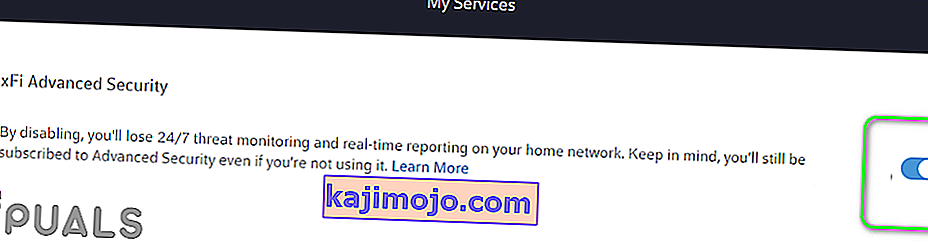
- Tada paleiskite „ Synapse X“, kad patikrintumėte, ar jis dabar veikia gerai.
4 sprendimas: Leiskite „Synapse X“ per savo antivirusinę („Windows Defender“) ir užkardos programas
Antivirusinės ir užkardos programos vaidina gyvybiškai svarbų vaidmenį užtikrinant jūsų sistemos ir duomenų saugumą. Galite susidurti su klaida, jei antivirusinė / užkardos programa blokuoja esminį „Synapse X“ failą / paslaugą / procesą. Šiame kontekste problema gali būti išspręsta laikinai išjungus antivirusinę programą ir išjungus užkardą. Antivirusinės / užkardos nustatymuose taip pat galite pasirinkti išimtis failams / paslaugoms / procesams, susijusiems su „Synapse X“.
Įspėjimas : tęskite savo pačių riziką, nes išjungę (arba pridėdami išimčių) antivirusines / užkardos programas, galite patirti sistemos grėsmę, pvz., Virusai, Trojos arkliai ir kt.
- Laikinai išjunkite antivirusinę programą.
- Laikinai išjunkite užkardą.
- Stebėkite „ Windows Defender“ , jei jis užima antivirusinės / užkardos vaidmenį, tada išjunkite ir jį (bent jau išjunkite „Windows Defender“ apsaugą realiuoju laiku).
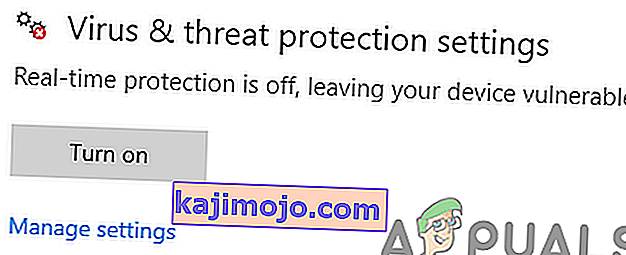
Jei antivirusinės / užkardos nustatymuose norite pridėti „Synapse X“ išimtį, tada pridėkite išimtį visam „Synapse X“ aplankui. Iliustracijai aptarsime „Windows Defender“ procesą.
- Ant Taskbar savo sistemą, spustelėkite ant "Windows Search langelį ir tipo virusų ir apsauga nuo grėsmių . Tada rezultatų sąraše spustelėkite Virusų ir grėsmių apsauga.
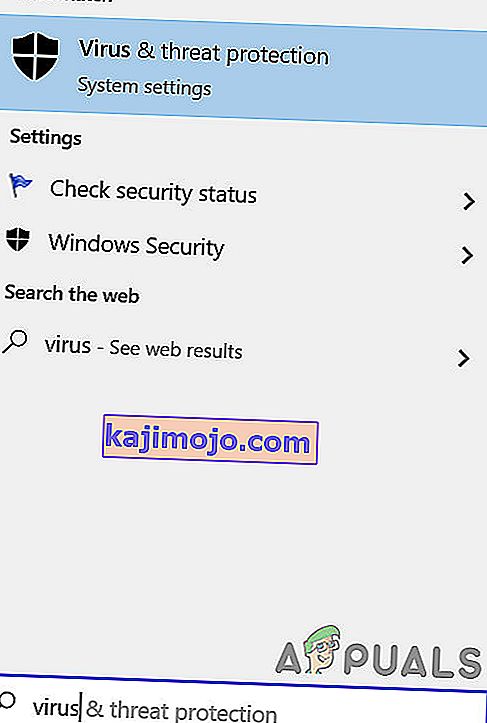
- Dabar slinkite žemyn iki pabaigos ir tada spustelėkite Tvarkyti nustatymus (dalyje Virusų ir grėsmių apsaugos nustatymai ).
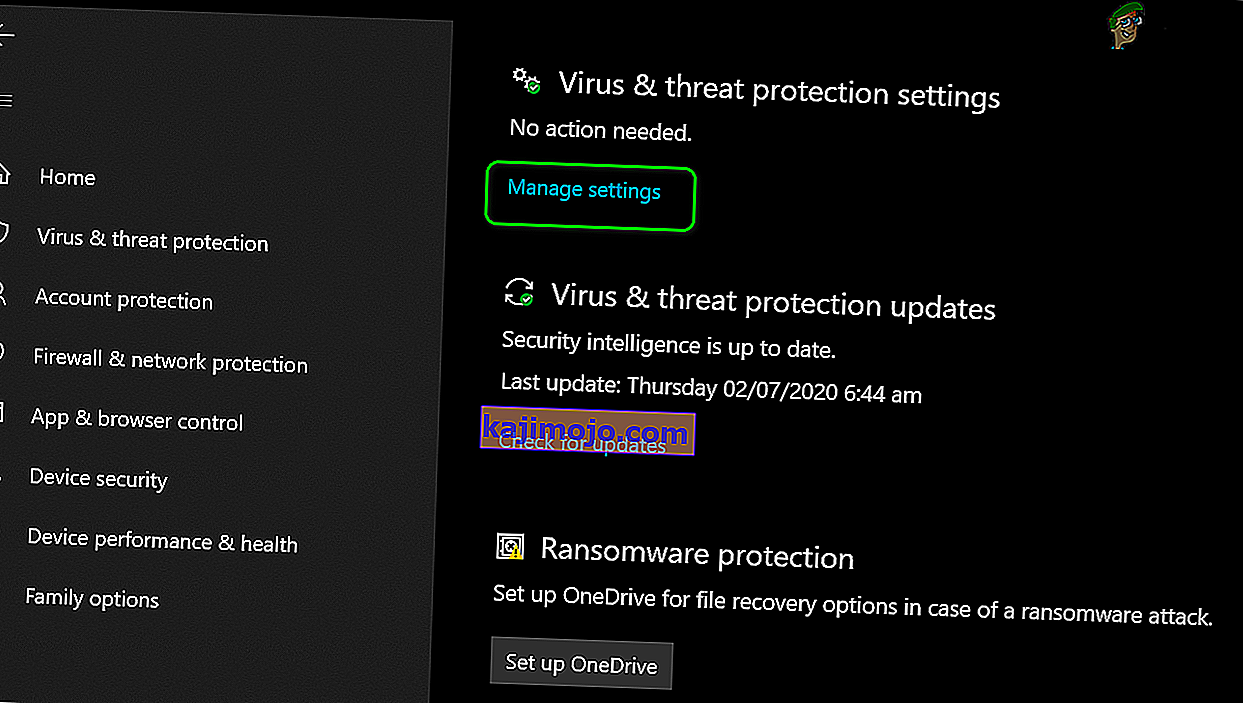
- Tada slinkite žemyn iki pabaigos ir tada spustelėkite Pridėti arba pašalinti išskyrimus (skiltyje Išskyrimai ).
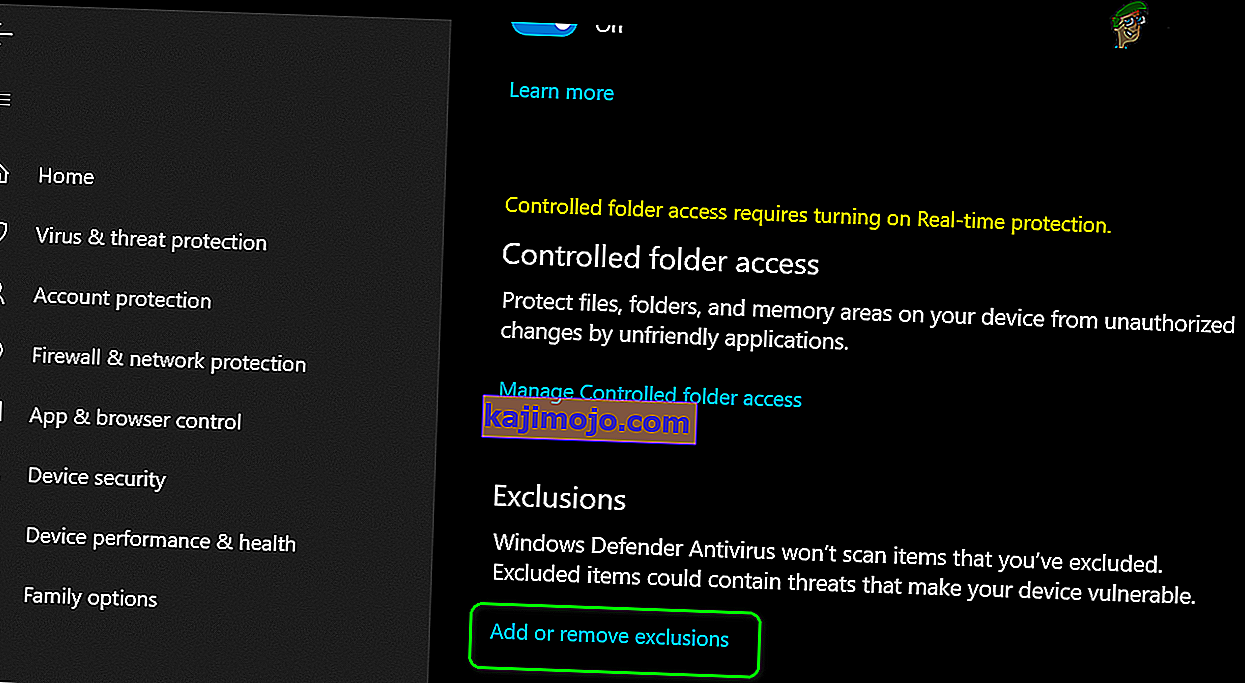
- Dabar spustelėkite Pridėti išimtį , tada rodomame meniu spustelėkite Aplankas .
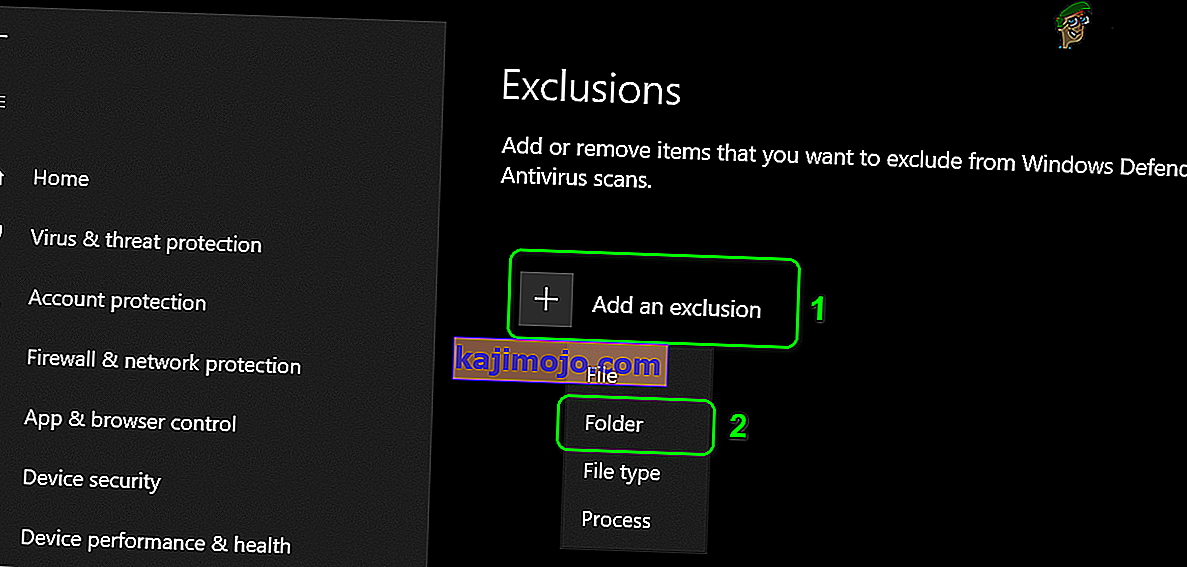
- Dabar eikite į „Synapse X“ aplanką ir spustelėkite Pasirinkti aplanką .
- Tada paleiskite „ Synapse X“, kad patikrintumėte, ar nėra klaidos.
Jei vis dar kyla problemų, atsisiųskite ir įdiekite iš naujo (su administratoriaus teisėmis) „Synapse X“, išlaikydami išjungtą antivirusinę / užkardą (nepamirškite antivirusinių / užkardos programų, ypač „Windows Defender“, pridėti viso „Synapse X“ aplanko išimtį) .
Geriausia bus išvalyti sistemos įkrovą prieš perkraunant ir iš naujo įdiegiant programą arba uždarant visus nereikalingus procesus per „Task Manager“. Jei įmanoma, pabandykite naudoti antivirusinę programą, pvz., „Web Root“, suderinamą su „Synapse X“ . Be to, išskleisdami „Synapse“ archyvą, pabandykite naudoti „ File Explorer“ (ne „WinRAR“ ar „7-Zip“ ir kt.).